
groovyPostの常連なら、DNSがgroovyPost.comなどのドメイン名を104.24.11.25などのIPアドレスに変換することはご存じでしょう。 しかし、Windows 10 PCにそれを上書きするファイルがあることをご存知ですか? これはhostsファイルと呼ばれ、特定のドメイン名をあなたの選んだIPアドレスにマッピングすることができます。 HOSTS ファイルは自分のコンピューターにしか影響しないので、それを使ってネットワーク上の IP アドレスにカスタム URL を作成したり、特定の Web サイトをリダイレクトしたりできます。
想像できるように、HOSTS ファイルを編集すると、間違って変更したり悪意を持って変更した場合にインターネットが簡単に破壊されます。 ですから、普通のユーザーが特に簡単に編集できるわけではありません。 これは良いことです。 しかし、意図的にHOSTSファイルを変更したい場合は、その方法を紹介します。
管理者としてWindows 10のホストファイルを編集する
HOSTSファイルは通常Windowsシステムフォルダーにプレーンテキストファイルで保存されており、さまざまな使用例に応じて変更することが可能です。 私が過去に Host ファイルを編集した特別な理由の 1 つは、地元の高校のためにコンピュータをイメージ化する際に、特定の Web サイトをブロックするためでした。 これは、生徒が Facebook や YouTube などの未承認の Web サイトを読み込まないようにするための、最も簡単で優れた方法の 1 つでした。 Windows XP 以前のバージョンでは、プロセスは非常に簡単で、アンチウイルスに例外を追加し、メモ帳でそれを開き、変更を加えてから保存するだけです。
Windows 10 では、hosts ファイルを編集しようとすると、おそらくうまく開くことができますが、保存しようとするとエラーが発生します:


ここで、「この場所に保存する権限を持っていない」と言われずに hosts ファイルを編集する方法について説明します。 管理者に連絡して許可を得てください。” というエラーが表示されることなく、hostsファイルを編集する方法を紹介します。
スタートメニューまたはWindowsキーを押し、メモ帳と入力します。
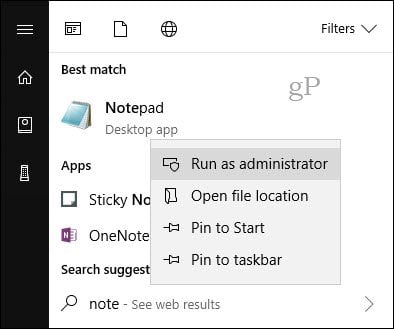
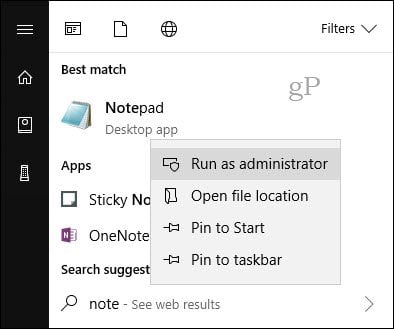
メモ帳で、[ファイル]、[開く]の順にクリックします。 ファイル名の欄に、次のパスを貼り付けてください。
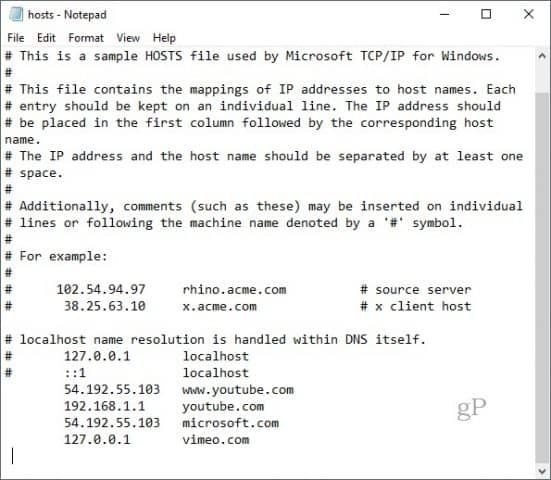
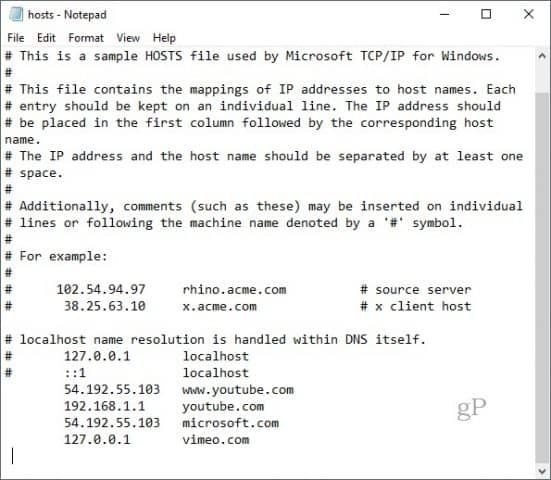
ドメインをマップするには、HOSTS ファイルの例に基づいた行を追加するだけです。
対象の IP アドレスから始めて、スペース、そしてドメイン名とします。 ウェブサイトをブロックしたい場合は、127.0.0.1にリダイレクトします。
有効にしたい場合は、#を入れないでください。
また、www.youtube.com は youtube.com と異なることを忘れないでください。
新しい HOSTS ファイルを有効にするには、コンピューターを再起動する必要があるかもしれません。
An Easier Way to Edit the Hosts File in Windows 10
このプロセスが少し面倒だと感じた場合、HOSTS ファイルを修正するのに使用できるサードパーティ製ユーティリティを利用できます。 Scott Lerch氏のHosts File Editorという良いものが見つかりました。
基本がわかったところで、HOSTS File editor というアプリを使用して行う方法を説明します。
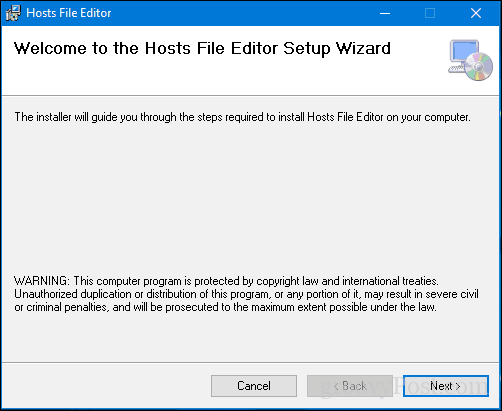
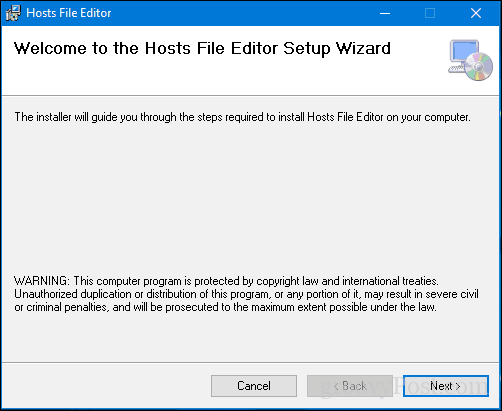
スタート > すべてのアプリでアプリを起動します。


Hosts File Editor は、クリーンで使いやすいインターフェイスを備えています。 プログラムの使用を開始するには、IP アドレス、ホスト名、および管理したい Web サイトのコメントをテーブルに入力します。 また、人気のあるインターネットのウェブサイトに限らず、IP アドレスを持つホーム ネットワーク上のデバイスも管理できるため、Xbox、iPad、Web カメラ、またはルーターは、必要に応じてアクセスをブロックすることがはるかに簡単です。


ウェブサイトのブロックができたら、アクセスを防ぎたいサイトのボックスにチェックし、保存して終了します。
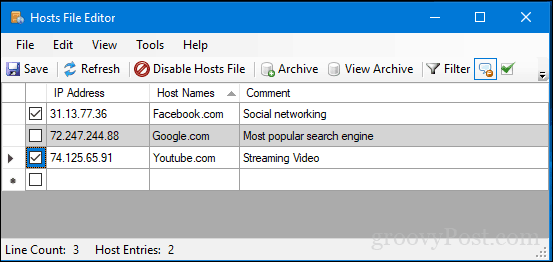
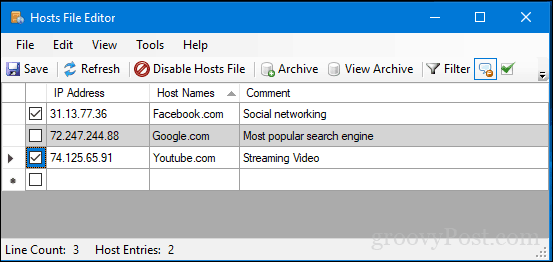
もう 1 つの使いやすい機能は、通知領域でホスト ファイル エディタを右クリックして、ホスト ファイルを無効にするをクリックするだけで、すばやく編集できることです。


パワー ユーザーやネットワーク管理者のために、次のようなクールな機能も用意されています:
- 1 回で複数のエントリをカット、コピー、ペースト、複製、有効、無効および移動することができる。
- 多数のホスト エントリがある場合のフィルタリングと並べ替え
- 環境間で切り替える際のさまざまなホスト ファイル設定のアーカイブと復元
- エンドポイントに自動的に ping を実行して可用性をチェック
以上が、Windows 10 でホスト ファイルを迅速かつ簡単に編集する方法でした。
